Как исправить видео на Youtube, которые не воспроизводятся?
Опубликовано: 2018-03-28Устраните эту проблему быстро
Используйте безопасный бесплатный инструмент, разработанный командой экспертов Auslogics.
- Легко использовать. Просто скачайте и запустите, установка не требуется.
- Безопасно. Наше программное обеспечение представлено на CNET, и мы являемся серебряным партнером Microsoft.
- Бесплатно. Мы имеем в виду это, абсолютно бесплатный инструмент.
См. дополнительную информацию об Auslogics. Пожалуйста, ознакомьтесь с EULA и Политикой конфиденциальности.
Наконец, после долгого тяжелого рабочего дня вы можете приятно провести свободное время и посмотреть любимые видео на YouTube. Вы открываете браузер, заходите на сайт и видите знакомую красную кнопку воспроизведения. Однако, когда вы начинаете воспроизводить видео, вы видите только белый или черный экран. Вы пытаетесь воспроизвести другое видео безрезультатно. Вы видите либо этот экран, либо это, казалось бы, бесконечное вращающееся колесо в видеоокне. Что делать, если видео на Youtube не воспроизводятся?
Многие пользователи спрашивают: «Почему YouTube не воспроизводится на моем ноутбуке?» Таким образом, вы будете рады узнать, что для вас доступно множество решений. В этой статье мы покажем вам, как исправить YouTube в вашем браузере, чтобы вы могли быстро вернуться к любимым видео.
https://www.auslogics.com/en/software/driver-updater/?m=youtube_videos
Решение 1. Внесение изменений в браузер
Возможно, вы оставили свой компьютер бездействующим, и страница YouTube просто перешла в спящий режим. Если это так, все, что вам нужно сделать, это обновить его. Как только вы это сделаете, вы сможете воспроизводить видео на YouTube.
С другой стороны, если у вас устаревший браузер, это может помешать вам правильно воспроизводить видео на YouTube. Таким образом, важно, чтобы вы обновляли его. С учетом сказанного, первое, что вам нужно сделать, это проверить версию вашего браузера. После этого зайдите в интернет и найдите последнюю версию. Сравните две версии, и если вы видите, что ваша устарела, следуйте инструкциям по ее обновлению. Если вы не знаете, как проверить версию своего браузера, следуйте приведенным ниже инструкциям.
Для Хрома:
- Нажмите кнопку «Дополнительные параметры» в браузере. Это должно выглядеть как три вертикально выровненные точки.
- В раскрывающемся списке нажмите Настройки.
- Перейдите в меню «Настройки», затем нажмите «О Chrome». Здесь вы должны увидеть версию своего браузера.
Для Мозилла Фаерфокс:
- Перейдите к дополнительным параметрам, щелкнув три вертикально выровненных тире.
- В меню на левой панели нажмите Общие.
- Прокрутите вниз, пока не дойдете до Обновлений Firefox. Здесь вы должны увидеть версию своего браузера. Если он обновлен, вы должны увидеть примечание «Firefox обновлен».
Решение 2. Удаление кеша и файлов cookie
Со временем ваши сохраненные файлы cookie и кеш могут накапливаться и могут повлиять на ваш проигрыватель YouTube. В этом случае было бы целесообразно удалить их, чтобы ускорить работу вашего браузера.
Имейте в виду, что шаги различаются в зависимости от типа используемого вами браузера. Ниже мы перечислили, как исправить YouTube, очистив кеш и файлы cookie в браузерах Chrome и Firefox.
Для Хрома:
- Нажмите кнопку «Дополнительные параметры», которая выглядит как вертикально выровненные точки.
- В раскрывающемся списке нажмите «Дополнительные инструменты», затем нажмите «Очистить данные браузера».
- Если флажок снят, установите флажки рядом с «Файлы cookie и другие данные сайтов и плагинов» и «Кэшированные изображения и файлы».
- Выберите «начало времени» среди вариантов удаления периода.
- Нажмите кнопку «Очистить данные браузера».
- Перезагрузите компьютер и попробуйте снова воспроизвести видео с YouTube.
Для Мозилла Фаерфокс:
- Нажмите кнопку «Дополнительные параметры», которая выглядит как три вертикально выровненных штриха.
- В раскрывающемся списке щелкните Библиотека.
- Перейдите в «Историю», затем нажмите «Очистить недавнюю историю».
- Убедитесь, что установлены флажки рядом с Cookies и Cache.
- Нажмите кнопку «Очистить сейчас».
- Перезагрузите компьютер и посмотрите, решит ли это проблему.
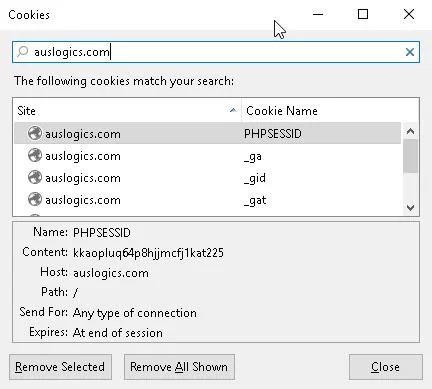

Решение 3. Удаление и повторная установка Adobe Flash Player
В некоторых случаях проблема связана не с браузером, а с вашим устаревшим или неисправным Adobe Flash Player. Таким образом, лучшим решением будет удалить и переустановить программу. Еще одна важная вещь, которую следует помнить, это то, что если у вас не установлено это программное обеспечение, вы вообще не сможете воспроизводить видео с YouTube. Поэтому убедитесь, что он есть на вашем компьютере.
Решение 4. Сброс подключения к Интернету
Иногда видео на Youtube не воспроизводятся из-за проблем с подключением к Интернету. Идеальным решением для этого будет сброс настроек подключения. Это определенно стоит попробовать, но вы должны знать, что это не всегда гарантирует решение проблемы. С учетом сказанного, вот шаги:
- Щелкните значок поиска.
- Введите «панель управления» (без кавычек).
- В Панели управления щелкните Сеть и Интернет.
- Нажмите «Свойства обозревателя». Это должно открыть окно свойств Интернета.
- Перейдите на вкладку «Дополнительно», затем нажмите кнопку «Восстановить дополнительные настройки» и кнопку «Сброс».
- Сохраните изменения, нажав кнопку Применить.
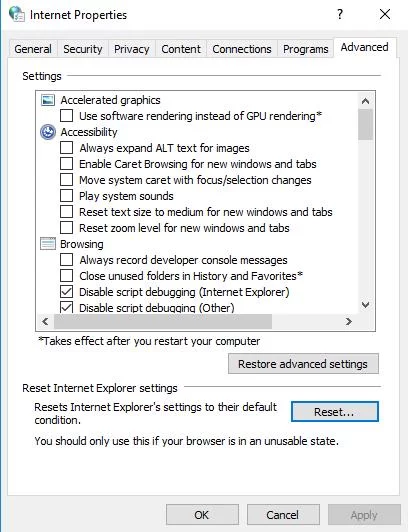
Решение 5. Ускорение вашей системы
На страницы браузера также может влиять медленная система Windows. Если игнорировать эту проблему, она может помешать правильному воспроизведению видео на YouTube. Поэтому мы рекомендуем использовать решение в один клик, такое как Auslogics BoostSpeed. Этот инструмент тщательно просканирует вашу систему и удалит ненужные файлы, включая кеш веб-браузера, временные файлы, неиспользуемые журналы ошибок и ненужный кеш Microsoft, среди прочего.

Решение проблем с ПК с помощью Auslogics BoostSpeed
Помимо очистки и оптимизации вашего ПК, BoostSpeed защищает конфиденциальность, диагностирует проблемы с оборудованием, предлагает советы по повышению скорости и предоставляет более 20 инструментов для удовлетворения большинства потребностей в обслуживании и обслуживании ПК.
Благодаря значительному объему свободного места на жестком диске вашего компьютера вы можете наслаждаться более высокой скоростью и производительностью вашего устройства. В кратчайшие сроки вы сможете плавно воспроизводить видео на YouTube.
Вы также можете использовать это умное исправление. Это абсолютно безопасный и бесплатный инструмент, также разработанный Auslogics.
Как вы думаете, есть ли лучшие способы решить эту проблему?
Дайте нам знать в комментариях ниже!
